
안녕하세요.
세상 모두의 IT 잇츠입니다.

요즘 Exchange Online 관리 쪽으로 많이 다루다 보니 어느 정도 정리가
필요하다고 생각해서 카테고리를 하나 더 만들게되었습니다ㅠㅠ
Exchange Online 구성과 관리 방법에 대해 하나씩 정리하고 공유하는 시간을 가져볼까 합니다.
오늘은 Exchange Online 관리센터에 DKIM을 설정해보도록 하겠습니다.
DKIM은 스팸방식 중에 하나인 스푸핑을 막기위해 설정하는 인증 개념으로 생각하시면 됩니다.
[스푸핑이란?]
스팸메일의 방식중 하나로 보낸 사람의 메일 주소를 변경해서 보내는 것을 스푸핑이라고 합니다.
예를 들어 사용자들을 속이기 위해서 보내는 사람의 주소를 다른 사람의 메일 주소로 변경하는 것을 말합니다.
[DKIM이란?]
스팸메일을 차단하기 위해 개발한 기술로 메일 헤더에 보내는 사람, 받는 사람의
내용이 위조되지 못하도록 수신자 측에서 검증할 수 있는 RFC4871 기술을 말합니다.
서버에서는 이 암호를 복구하여 맞는지 확인하며
암호를 디코딩하여 보내는 사람의 내용이 잘못되어있다면 바로 스팸처리를 한다.

사용자 지정 도메인에서 전자 메일에 DKIM을 사용하는 방법 - Office 365
Microsoft 365에서 DKIM(도메인키 식별 메일)을 사용하여 사용자 지정 도메인에서 보낸 메시지를 대상 전자 메일 시스템에서 신뢰하는지 확인하는 방법을 알아봅니다.
docs.microsoft.com
[DKIM 설정 방법]
이론에 대해 알아보았으니 Exchange Online에서 DKIM 설정하는 부분을 알아보도록 하겠습니다.
https://security.microsoft.com/dkimv2 로 접속하여 현재 등록된 도메인을 확인합니다.
Microsoft에서 지원하는 기본 도메인(onmicrosoft.com)의 경우 DKIM 설정을
기본으로 지원되기 때문에 별도의 설정은 필요 없습니다.

onmicrosoft.com 도메인을 클릭한 후에 DKIM 설정을 확인하면
아래 사진과 같이 설정이 적용된 화면을 볼 수 있습니다.

커스텀 도메인의 경우는 DNS 서버에 Microsoft에서 제공하는 도메인 키를 등록한 후
인증이 완료돼야 사용이 가능합니다.
[커스텀 도메인 DKIM 등록방법]
1. Powershell을 관리자 권한으로 실행한 후 Exchange Online에 접속합니다.
2. 로그인은 전역 관리자 권한이 있는 계정으로 접속합니다.
Connect-ExchangeOnline
//Exchange Online 접속 명령어
3. Poweshell에서 명령어를 입력 후 CNAME(Selector1CNAME Selector2CNAME) 값을 복사합니다.
* 여기서 도메인명은 Exchange Online에 등록되어 있는 도메인을 입력해야 합니다.ex) contoso.com
Get-DkimSigningConfig -Identity 도메인명 | Format-List Selector1CNAME Selector2CNAME
//Exchange Online에서 CNAME 설정 값 얻기
4. 복사한 CNAME을 DNS에 등록합니다.저의 경우 Windows Server에서 제공하는 DNS를 사용하기 때문에
아래와 같이 설정을 진행했습니다.
대부분 DNS의 경우 Window DNS, Linux DNS로 관리하는 기업들이 많지만 중소기업의 경우 DNS 서버를 따로
가지고 있지 않고 외부 호스팅 업체를 통해 DNS를 관리할 수 있으니 기업 환경에 맞게 설정하시면 됩니다.
별칭 이름 : selector1._domainkey 입력
FQDN : Poweahell에서 얻은 CNAME 설정값 붙여넣기
ex) selector1-contoso-com._domainkey.contoso.onmicrosoft.com
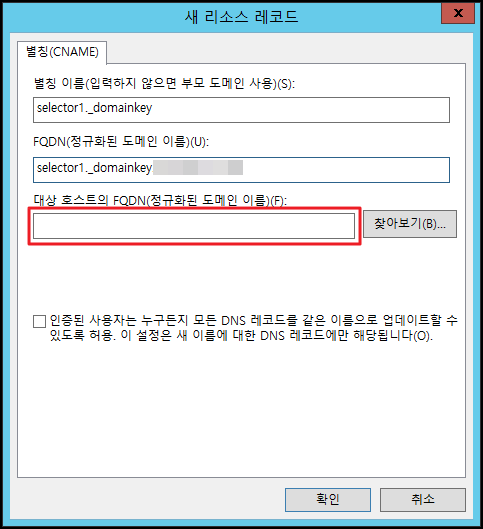
우리가 Poweshell에서 얻은 CNAME 설정 값을 아래 사진과 같이 두번 설정합니다.

5. 등록이 완료된 후 Powershell에서 Exchange Online의 DKIM을 활성화합니다.
- DKIM 설정 후 아래 명령어를 바로 입력하는 경우
Exchange Online과의 동기화 딜레이로 바로 적용이 안될 수 있습니다.
Set-DkimSigningConfig -Identity 도메인명 -Enabled $True
[커스텀 도메인 DKIM 등록 확인]
1. DKIM 설정이 완료되었으면 관리 페이지로 접속하여 활성화가 완료되었는지 확인합니다.
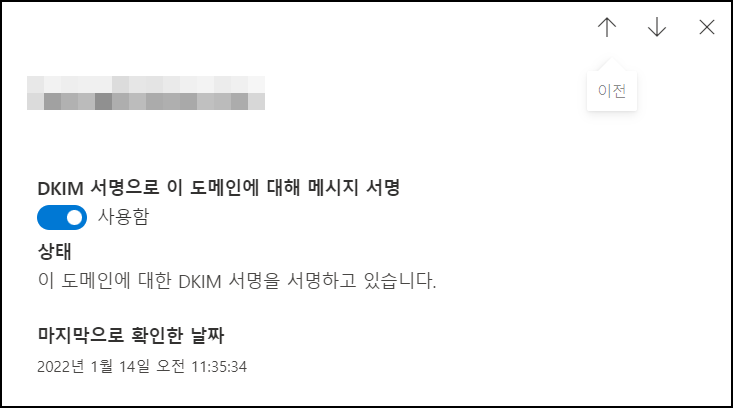
2. mxtoolbox.com에 접속하여 DKIM 설정 확인하기
- mxtoolbox.com에 접속하여 도메인명을 입력하면 운영중인 도메인의 상세 설정값을 확인할 수 있다.
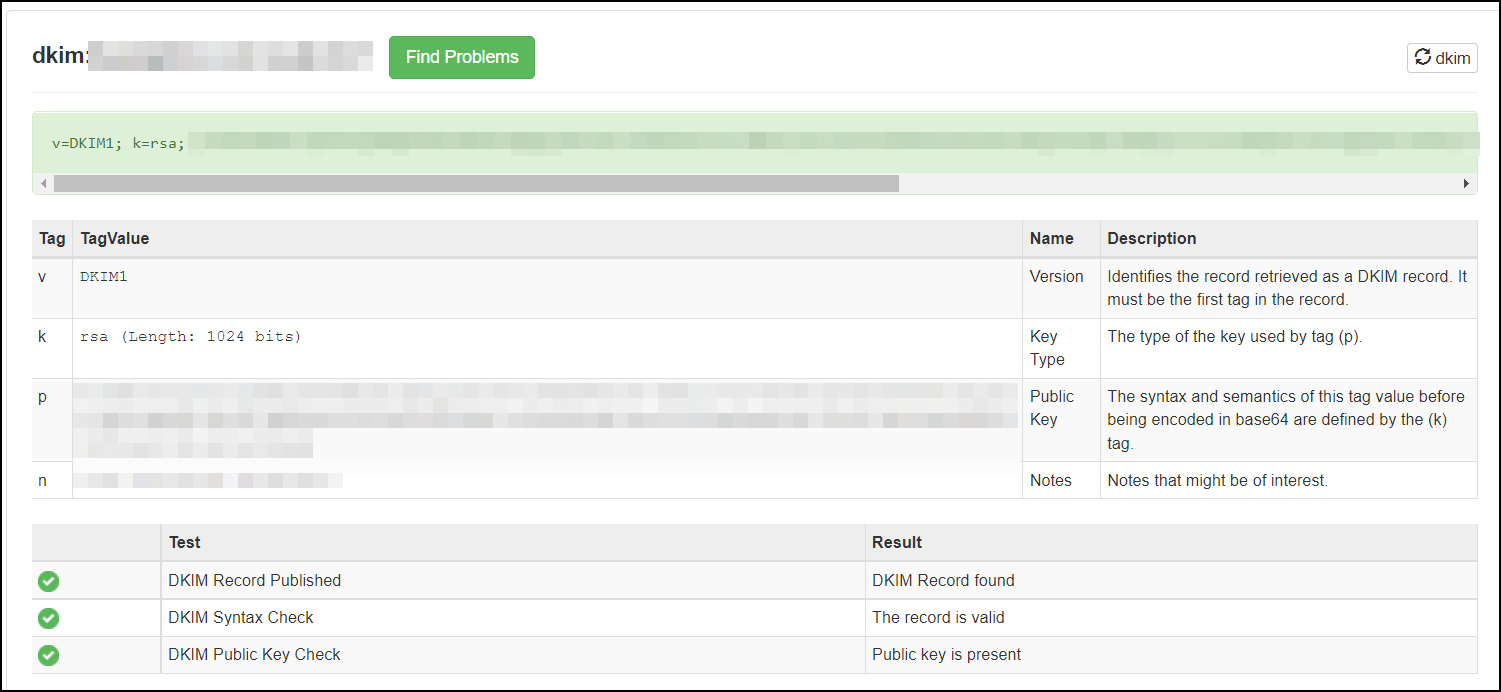
Exchange Online DKIM 설정완료!

'IT지식 > Exchange' 카테고리의 다른 글
| Exchange 외부 포워딩 정책 해지 방법 – 550.5.7.520 (1) | 2022.02.02 |
|---|---|
| 관리자 - Exchange Online 사용자 메일 삭제하기 (0) | 2022.01.27 |
| 1. Exchange Online (O365) SPF 설정 (0) | 2022.01.17 |


